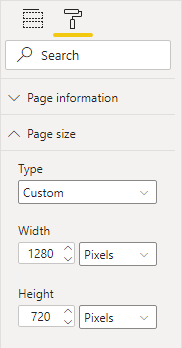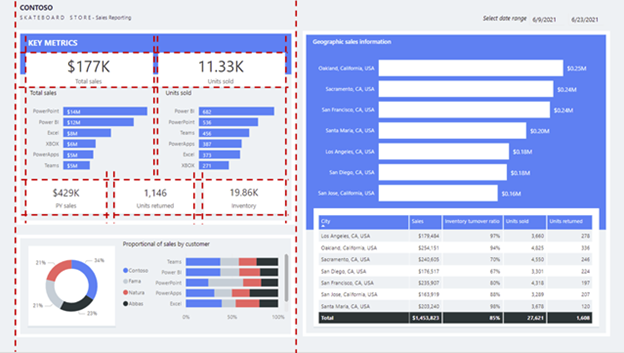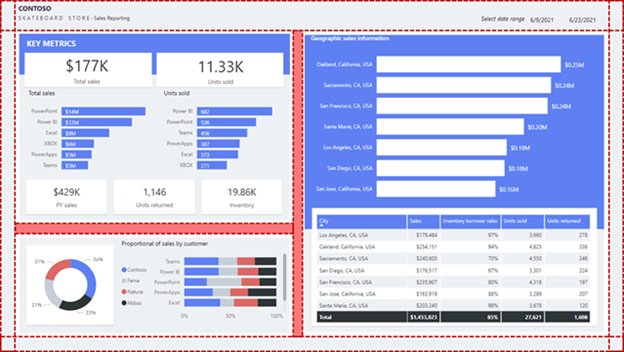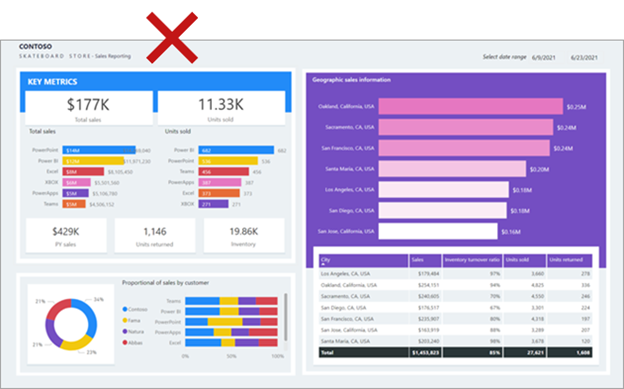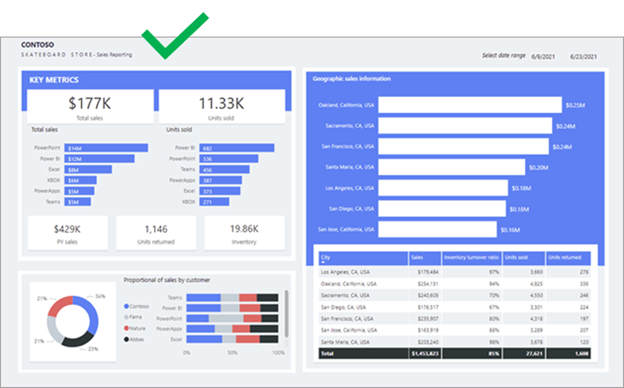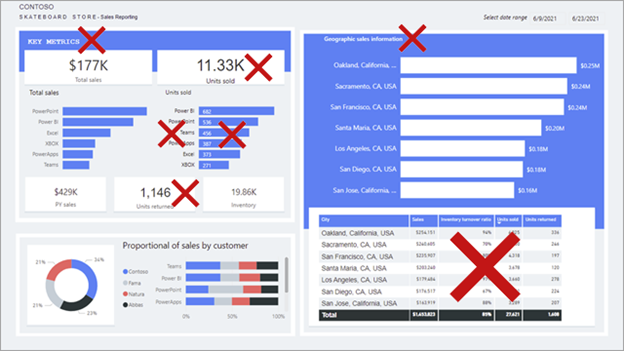Mendesain laporan yang menarik secara visual
Memiliki data yang benar dan memilih visual yang benar adalah penting. Sama pentingnya dengan memastikan bahwa laporan menarik secara visual. Laporan yang dirancang dengan baik harus memandu konsumen laporan untuk dengan cepat menemukan dan memahami jawaban atas pertanyaan mereka.
Sambil berusaha untuk menghasilkan laporan yang menarik, ingatlah bahwa laporan harus ramah pengguna. Selain itu, mungkin untuk menambahkan lebih banyak visual ke halaman laporan yang dirancang dengan baik tanpa muncul berantakan.
Space
Ruang sangat penting untuk desain laporan yang efektif karena membantu mengurangi kekacauan dan meningkatkan keterbacaan. Penspasian berlaku untuk margin halaman laporan dan penspasian antar objek laporan.
Margin
Margin mencakup area batas, atau tepi, di sekitar setiap halaman. Memiliki area batas berspasi secara konsisten membingkai objek laporan.
Karena tidak ada properti halaman laporan untuk mengatur margin, terserah Anda untuk meletakkan objek dengan cara yang menghasilkan area batas yang konsisten. Ukuran margin harus sama di kiri dan kanan, dengan kemungkinan variasi di atas dan bawah. Ruang di bagian atas atau bawah dapat menampilkan merek, judul, pemotong, atau informasi lain yang perlu dipisahkan dari visual.
Laporan berikut menunjukkan penspasian yang konsisten (disorot dengan garis putus-putus) di sekitar area batas halaman.
Penspasian objek
Pastikan Anda menyediakan ruang yang cukup di sekitarnya, atau di dalam objek laporan.
Catatan
Saat header visual diaktifkan, pastikan untuk menguji bahwa header tidak tumpang tindih dengan objek terdekat karena objek yang tumpang tindih dapat menyulitkan interaksi dengan ikon header visual. Penspasian antara visual yang sesuai akan membantu Anda menghindari masalah ini.
Pertimbangkan untuk menggunakan kedalaman ruang yang berbeda untuk memisahkan bagian objek terkait secara visual.
Namun, perlu diingat bahwa terlalu banyak ruang dapat mengakibatkan tata letak laporan yang tidak seimbang dan dapat menarik perhatian konsumen laporan dari apa yang penting. Moderasi adalah kunci: Selalu berusaha untuk menghasilkan laporan yang merata dan seimbang.
Penspasian dijelaskan secara lebih rinci dalam topik Perataan .
Ukuran
Ukuran dapat berhubungan dengan ukuran halaman dan ukuran visual.
Ukuran halaman
Anda dapat mengatur ukuran halaman ke dimensi yang telah ditentukan sebelumnya atau kustom. Selain itu, Anda dapat mengatur dimensi kustom yang lebih besar dari ukuran layar yang tersedia sehingga konsumen laporan perlu berinteraksi dengan bilah gulir untuk melihat seluruh halaman.
Namun, ukuran halaman besar yang diisi dengan visual mungkin membutuhkan waktu untuk dirender, dan visual mungkin tidak dirender dalam urutan atas ke bawah.
Ukuran visual
Umumnya, semakin penting visual, semakin besar ukurannya. Konsumen laporan akan dengan cepat fokus pada visual yang lebih besar. Saat visual serupa ada di halaman, seperti serangkaian visual kartu, visual tersebut harus berukuran sama.
Banyak visual responsif terhadap ukuran, sehingga visual akan terlihat menarik dalam ukuran kecil atau besar. Pertimbangkan bahwa visual diagram garis mungkin muncul seperti grafik mini saat berukuran kecil. Dalam hal ini, hanya beberapa sumbu dan label data yang mungkin muncul. Ketika visual diagram garis berukuran lebih besar, detail lebih lanjut akan terungkap, termasuk lebih banyak sumbu dan label data.
Meskipun konsumen laporan dapat menggunakan mode fokus untuk memperbesar satu visual, visual masih harus mengkomunikasikan datanya dengan jelas saat dilihat pada ukuran aktual di halaman laporan. Mode fokus dapat membantu konsumen menginterpretasikan data dengan lebih baik atau lebih mudah berinteraksi dengan visual, seperti memperluas ke tingkat visual pohon matriks atau dekomposisi.
Penjajaran
Saat beberapa visual berada di halaman laporan, pastikan bahwa visual diratakan dengan benar, yang berarti bahwa tepi visual harus dalam perataan dan spasi antar visual konsisten.
Perataan juga berkaitan dengan opsi format. Misalnya, perataan judul dan legenda dalam visual harus konsisten.
Pertimbangkan untuk meletakkan halaman laporan dengan bagian yang berbeda dan menyelaraskan visual dengan tepat di dalam bagian. Bagian dapat tersirat atau eksplisit.
Bagian tersirat
Tentukan bagian tersirat dengan menyelaraskan grup visual dalam jarak dekat. Contoh berikut menunjukkan cara penspasian memisahkan visual. Contoh ini menunjukkan seberapa baik spasi yang diterapkan (disorot dengan garis putus-putus) dapat menyampaikan asosiasi, dan memandu perhatian konsumen laporan sambil memberikan keseimbangan dan struktur ke halaman laporan.
Bagian eksplisit
Anda dapat menentukan bagian eksplisit dengan menggunakan bentuk berwarna dan melapisi visual yang selaras pada bentuk tersebut. Contoh berikut menunjukkan bagaimana bentuk dan penspasian latar belakang berwarna (disorot dengan bayangan) memisahkan visual menjadi tiga bagian.
Tip
Gunakan perintah perataan pada tab Format , yang akan membantu Anda meratakan visual dengan cepat dan akurat.
Warna
Gunakan warna dengan hemat dan bermakna karena terlalu banyak menggunakannya bisa mengganggu. Tetap pada beberapa warna yang lebih lembut sebagai dasar, mungkin selaras dengan warna perusahaan. Warna yang lebih lembut memastikan bahwa data adalah fokus dalam laporan Anda. Cadangkan penggunaan warna yang lebih berani untuk menyoroti pengecualian.
Pastikan warna cukup kontras. Kontras warna sangat penting untuk membuat laporan yang dapat diakses untuk konsumen laporan yang memiliki penglihatan rendah. Topik ini dijelaskan secara lebih rinci di Unit 5.
Contoh berikut menunjukkan beberapa masalah yang terkait dengan warna. Warna yang diterapkan di sisi kiri halaman berbeda dari warna yang diterapkan di sisi kanan. Selain itu, warnanya cerah dan mungkin dapat mengalihkan perhatian konsumen laporan. Beberapa warna, seperti kuning, tidak memberikan kontras yang memadai dengan label data putih.
Dalam gambar berikut, tata letak laporan ditingkatkan dengan penggunaan warna yang lebih baik. Warna sekarang konsisten dan memberikan kontras yang sesuai dengan label data putih.
Konsistensi
Berusahalah untuk konsistensi saat Anda meletakkan dan mengonfigurasi objek laporan. Konsistensi harus berlaku untuk semua yang ada dalam desain laporan Anda, termasuk penspasian, margin, ukuran, perataan, dan terutama untuk opsi format objek. Opsi format mencakup pilihan font, ukuran font, bobot font, warna, dan banyak opsi gaya lainnya. Opsi format juga mencakup pengaktifan fitur visual seperti label sumbu dan label data.
Contoh berikut menunjukkan banyak inkonsistensi, termasuk font campuran, ukuran font yang berbeda, dan judul yang tidak konsisten. Sekilas, laporan tampak tidak seimbang.
Cara tercepat untuk menegakkan konsistensi adalah dengan menggunakan tema laporan. Tema laporan menerapkan pengaturan format ke seluruh laporan Anda, memastikan aplikasi warna, font, halaman, dan opsi format visual yang konsisten, termasuk gaya panel Filter .
Pertimbangkan untuk menggunakan salah satu dari banyak tema bawaan dari galeri tema. Anda dapat menggunakannya sebagai titik awal dan kemudian menyesuaikannya untuk memenuhi kebutuhan Anda dengan lebih baik. Atau, Anda dapat membuat tema baru, yang pada awalnya dapat cukup besar, tetapi akan memberi Anda kontrol terperinci.
Catatan
Ketahuilah bahwa tema akan ditimpa ketika Anda secara eksplisit mengonfigurasi opsi format. Misalnya, Anda dapat secara eksplisit mengatur warna dengan memasukkan nilai HEX alih-alih memilih warna dari palet. Cobalah untuk membatasi penimpaan tema laporan ke basis pengecualian karena jika Anda beralih tema, properti yang ditimpa tidak akan diperbarui.
Pastikan untuk mengekspor tema laporan, yang merupakan file JSON, lalu terapkan ke laporan lain untuk memastikan konsistensi di semua laporan.
Tip
Anda dapat menggunakan situs eksternal seperti powerbi.tips untuk menghasilkan tema. Situs ini akan memandu Anda membangun palet warna dan mengatur nilai properti untuk semua jenis visual inti.
Untuk informasi selengkapnya, lihat Menggunakan tema laporan di Power BI Desktop.